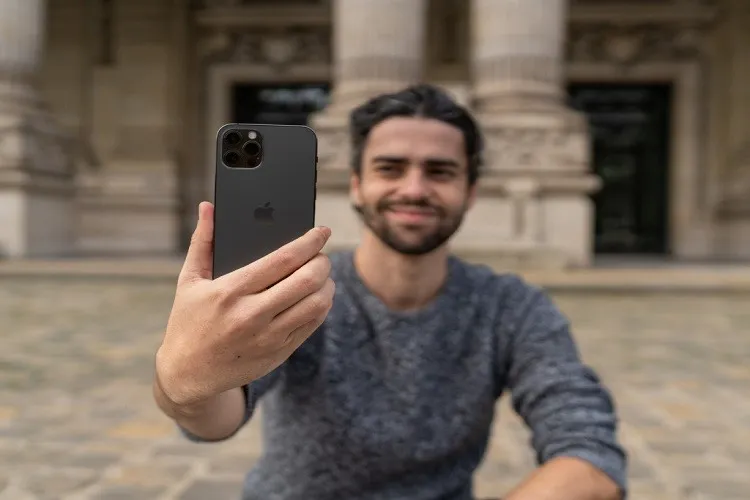Chụp ảnh selfie bằng camera trước trên iPhone đã trở nên quá phổ biến trong xã hội ngày nay. Tuy nhiên, có đôi khi ảnh chụp sẽ bị ngược so với hướng chụp của chúng ta. Vậy phải sửa lỗi ngược camera trước trên iPhone như thế nào để có ảnh đẹp?
Những chiếc iPhone của Apple không những gây ấn tượng với hệ thống camera sau xuất sắc mà còn ghi điểm với người dùng bởi hệ thống camera selfie chất lượng tốt ở mặt trước. Nhờ đó mà người dùng có được những bức ảnh “tự sướng” sắc nét, chuyên nghiệp trong khi vẫn giữ được nét tự nhiên để khoe với mọi người.
Bạn đang đọc: Hướng dẫn sửa lỗi ngược camera trước trên iPhone
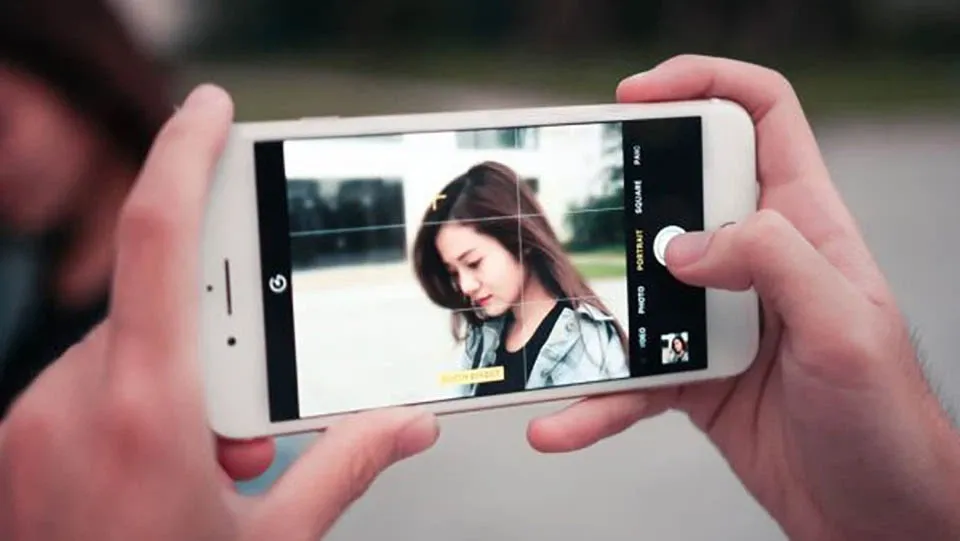
Tuy nhiên, trong quá trình chụp ảnh selfie trên iPhone hẳn bạn sẽ nhận thấy bức ảnh của bạn bị ngược. Vậy làm sao khắc phục chụp ảnh camera trước bị ngược trên iPhone?
Nếu iPhone của bạn chưa được cập nhật phiên bản iOS 14, bạn chỉ việc cập nhật lên là xong.
Tìm hiểu thêm: Đây là cách để hạn chế iPhone chạy iOS 16 hao pin bạn nên lưu ý ngay
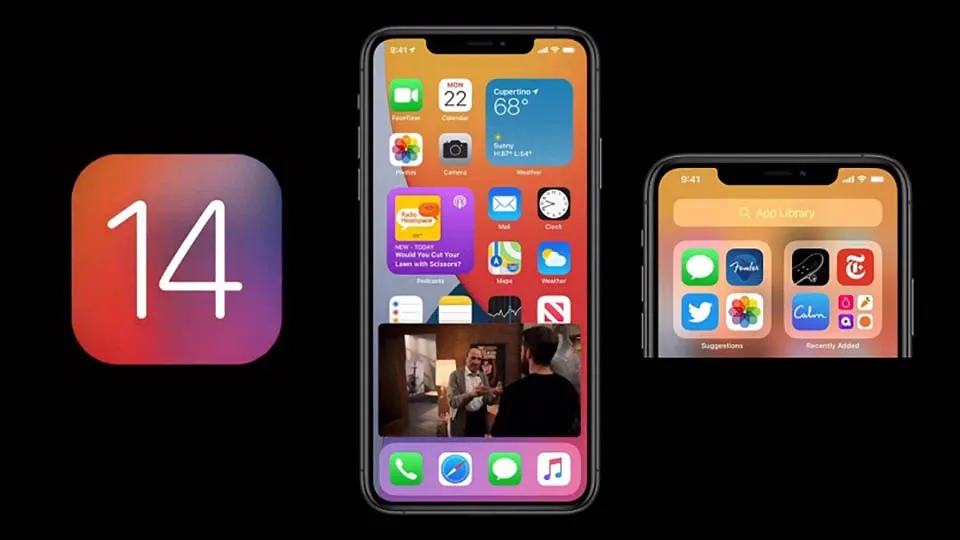
Theo cài đặt mặc định, sau khi chụp ảnh selfie trên iPhone thì những bức ảnh của bạn sẽ bị lật ngược lại để tạo ra góc nhìn tương tự như bạn chụp bằng camera sau. Dấu hiệu để thấy rõ điều này là khi bạn chụp ảnh “tự sướng” có phông nền chữ ở phía sau, bạn vẫn đọc được dòng chữ này khi xem lại hình. Trong một số dòng smartphone khác, các dòng chữ này phải bị ngược như khi soi gương. Nhờ vậy, bạn có thể thoải mái điều chỉnh biểu cảm, góc chụp sao cho có được một bức ảnh ưng ý.
Hiện tại, iPhone cũng làm được điều tương tự và bạn chỉ cần thực hiện một vài thao tác đơn giản như sau.
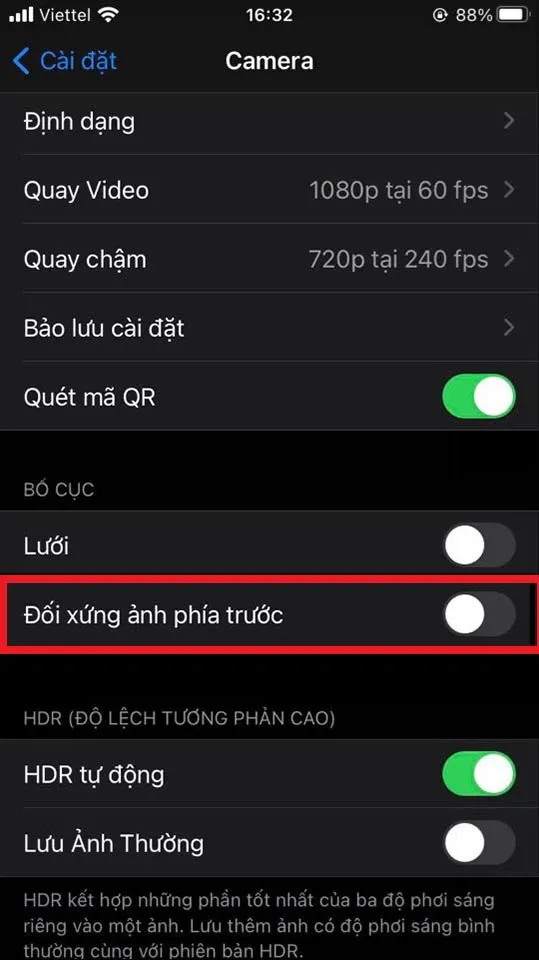
>>>>>Xem thêm: Cách tạo số điện thoại ảo Việt Nam nhận cuộc gọi quốc tế
Theo đó, trên hệ điều hành iOS 14 mới nhất, Apple đã bổ sung thêm tính năng loại bỏ lật ngược ảnh trong ứng dụng Cài đặt. Bạn có thể dễ dàng tìm thấy chức năng này khi truy cập vào phần Cài đặt => Camera => Đối xứng ảnh phía trước.
Một khi chức năng này đã được bật lên, ảnh selfie của bạn khi chụp sẽ giống như lúc xem trước. Tuy nhiên, cần lưu ý rằng, tính năng này chỉ khả dụng với các mẫu iPhone tương thích với iOS 14. Do đó, với những chiếc iPhone cũ hơn thì bạn cần sử dụng các phần mềm bên thứ ba để giúp bạn chụp ảnh selfie đúng chiều một cách tự động.
Tạm kết
Trên đây là cách tắt lật ảnh trên iPhone đơn giản mà ai cũng có thể thực hiện được. Chúc các bạn thành công.